DataNumen Outlook Password Recovery V1.1.0.0 英文安装版
DataNumen Outlook Password Recovery是一款操作简单的outlook密码恢复工具,如果你的outlook文件不小心丢失了,可以尝试通过这款工具来进行修复,如果你忘记了密码的加密PST文件,那么这个工具,你可以很容易地恢复密码,并访问PST文件中的内容。
win7如何更改显示器亮度-win7显示器亮度更改教程?
当使用win7系统时,可能会出现显示器亮度过高或过低的情况,不仅影响我们的正常使用,而且对我们的视力也有危害。假如大家都不知道win7如何改变显示器亮度,那就跟着小编一起操作吧。
win7显示器亮度更改教程
1、很多品牌的显示器都会在边缘有对于的菜单可以更改显示器亮度。

2、打开之后可以使用显示器上自带的方向键调节亮度。
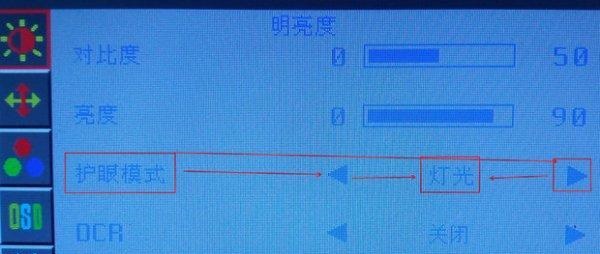
3、如果显示器上没有相关按钮,可以打开控制面板,选择“显卡控制面板”
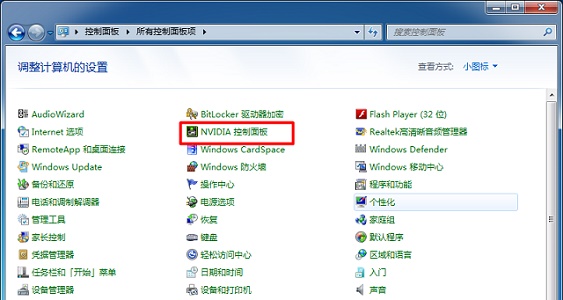
4、然后找到“调整桌面颜色设置”,如图所示。
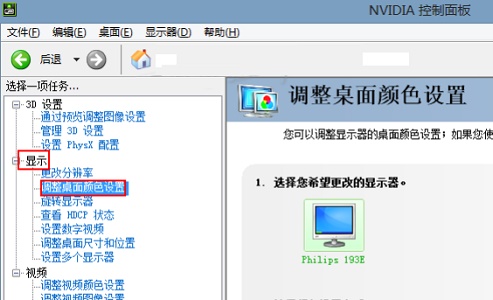
5、接着选择“所有通道”,就可以使用滑块更改亮度了,如图所示。
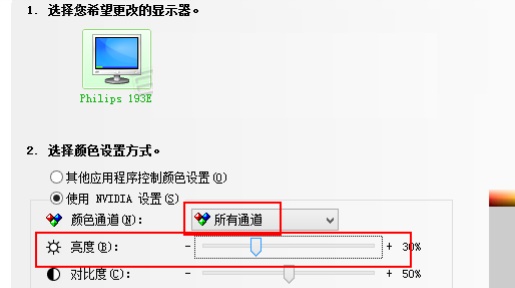
以上就是win7显示器亮度更改教程了,大家快去更改自己的显示器亮度吧。
热门教程 周 月
万能Win11激活秘钥分享 Win11免费激活码
8次 2ssid是什么意思?ssid详细介绍
6次 3谷歌浏览器截图快捷键是什么?谷歌浏览器截图操作方法介绍
6次 4Win11开机很慢怎么办?Win11提高开机速度的方法
5次 5Win10专业版一直不断无限重启怎么办?
5次 6Win10有没有自带游戏?Win10系统自带的游戏在哪里
5次 7notepad++如何换行?notepad++自动换行设置方法
5次 8Windows7文件名太长无法打开怎么办?
5次 9怎么避开Steam启动游戏?免Steam启动游戏教程
4次 10逍遥安卓模拟器没有声音怎么办?
4次Windows7文件名太长无法打开怎么办?
15次 2Win11系统管理员权限怎么获取?
13次 3Win10加入Windows预览体验计划失败错误码0x800BFA07怎么办?
13次 4如何给PDF去除水印?编辑PDF文档有水印去除的方法
12次 5Win11 PE安装教程 PE怎么安装Windows11详细教程
12次 6怎么避开Steam启动游戏?免Steam启动游戏教程
12次 7Win7系统卸载32位Office程序方法!
11次 8Win10专业版一直不断无限重启怎么办?
11次 9电脑怎么屏蔽某个特定网站?
11次 10怎么创建一个局域网?创建局域网的方法
10次最新软件